Laden Sie das Voicemeeter EXE-Setup herunter, installieren Sie es und starten Sie Ihren Computer neu: Download Voicemeeter
Es handelt sich um Spendensoftware. Wenn Sie die Software mögen, können Sie die Entwickler mit Ihrer Spende unterstützen.
Skype 8 herunterladen und installieren: Download Skype 8
Stellen Sie sicher, dass Ihr Skype-Anrufer ein gutes Mikrofon hat. Skype komprimiert die Qualität sehr stark, und VoiceMeeter komprimiert den Ton ebenfalls. Je besser Mikrofon und Verbindung sind, desto besser ist das Ergebnis.
Und natürlich muss RadioBOSS installiert sein.
Erste Schritte:
Windows-Einstellungen
Öffnen Sie die Sound-Einstellungen von Windows. (Rechtsklick auf das Lautsprechersymbol in der Taskleiste -> Sounds)
- Playback: Wählen Sie "VoiceMeeter" als Standardgerät
- Aufnahme: Wählen Sie Ihr primäres Mikrofon als Standardgerät
Kommunikation: Wählen Sie "nichts tun"
VoiceMeeter-Einstellungen
Hardware-Eingang 1: Wählen Sie Ihr primäres Mikrofon (spielen Sie mit MME oder WDM, probieren Sie aus, was für Sie besser funktioniert) und deaktivieren Sie Kanal A!
Hardware-Eingang 2: Dies ist optional. Wenn Sie ein zweites Mikrofon an Ihre Show anschließen möchten, wählen Sie das Gerät aus.
Virtueller Eingang: Keine Konfiguration erforderlich. Dies ist Ihr Systemsound - einschließlich Skype und RadioBOSS. Mit diesem VU-Meter können Sie die Lautstärke überprüfen.
Hardware Out A1: Wählen Sie Ihre Lautsprecher. Dies ist das Gerät, an dem Sie den Sound von Skype, RadioBOSS und den System-Sound hören möchten.
RadioBOSS-Einstellungen
Wiedergabe:
- Hauptsoundkarte (On-Air): WASAPI, VoiceMeeter Input
- Vorhörgerät: DirectSound, VoiceMeeter Input (optional)
Input:
- MIC-Taste: WASAPI, VoiceMeeter Output
- Aktivieren Sie "Output to encoders only". Das vermeidet ein Echo für Skype-Anrufer.
Einstellungen für Skype 8
Klicken Sie auf Ihr Profilbild und wählen Sie Einstellungen (oder klicken Sie auf die 3 Punkte neben Ihrem Profilbild).
Lautsprecher: VoiceMeeter-Eingang
Mikrofon: VoiceMeeter Output
Deaktivieren Sie die automatische Lautstärke und stellen Sie sie auf einen festen Wert ein
Während des Skype-Anrufs
Systemklang freigeben: Es gibt keine einzige Option für die Freigabe des Systemsounds (= die Musik). Standardmäßig kann der Anrufer den RadioBOSS-Sound und alle anderen Sounds/Musik hören, die Sie außerhalb von RadioBOSS abspielen. Wenn dies nicht der Fall ist, versuchen Sie die Bildschirmfreigabe in Skype mit der Aktivierung der Freigabe von Systemtönen. Überprüfen Sie auch Ihre VoiceMeeter-Konfiguration.
Hinweise
Möglicherweise kann Ihr(e) Anrufer in Skype Ihre Stimme nicht hören, während ein Titel in RadioBOSS mit voller Lautstärke läuft. Zwischen den Titeln bei einer Moderation funktioniert es einwandfrei.
Optimieren Sie den Klang für Ihre Anrufer mit den Windows-Mixer-Optionen. Reduzieren Sie RadiosBOSS auf 5-20%. Damit sollten Sie Ihre eigenen Erfahrungen machen.
RadioBOSS nimmt den Skype-Anrufer und Ihre Stimme nur auf, wenn Sie die MIC-Taste in RadioBOSS aktivieren. Prüfen Sie das VU-Meter von RadioBOSS.
Windows Einstellungen
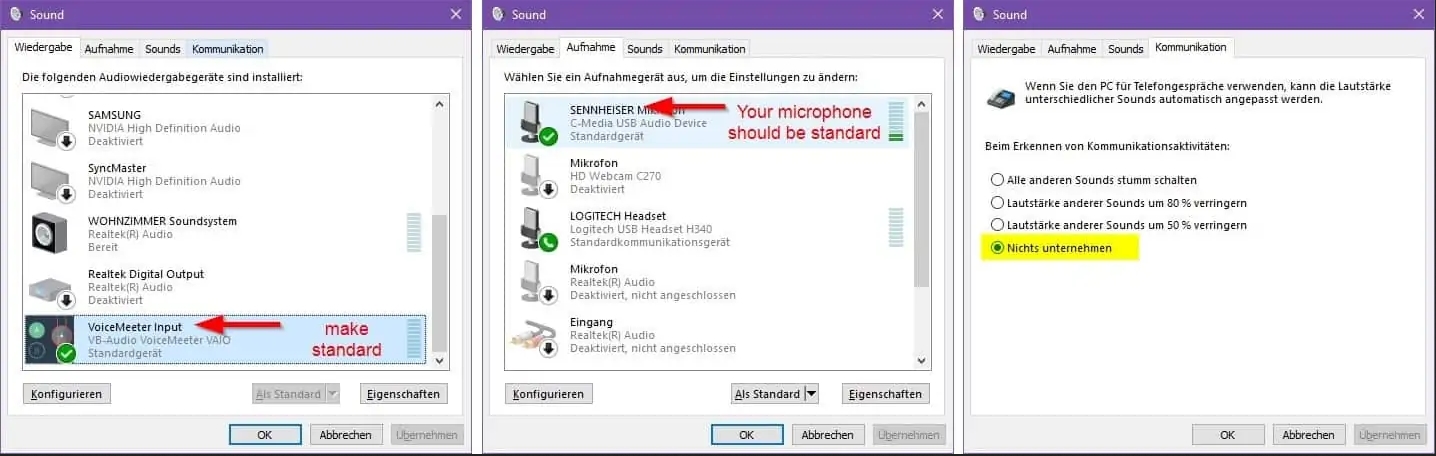
Voicemeeter Einstellungen
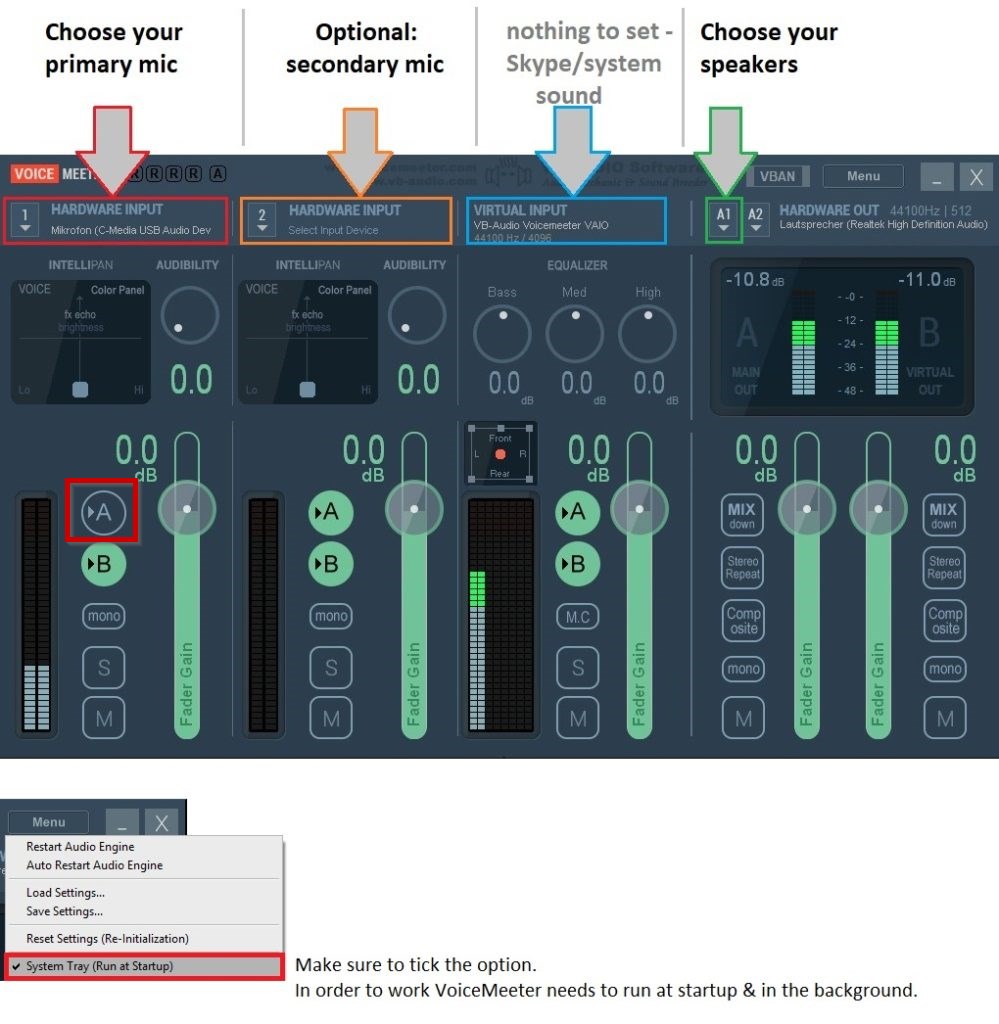
RadioBOSS Einstellungen
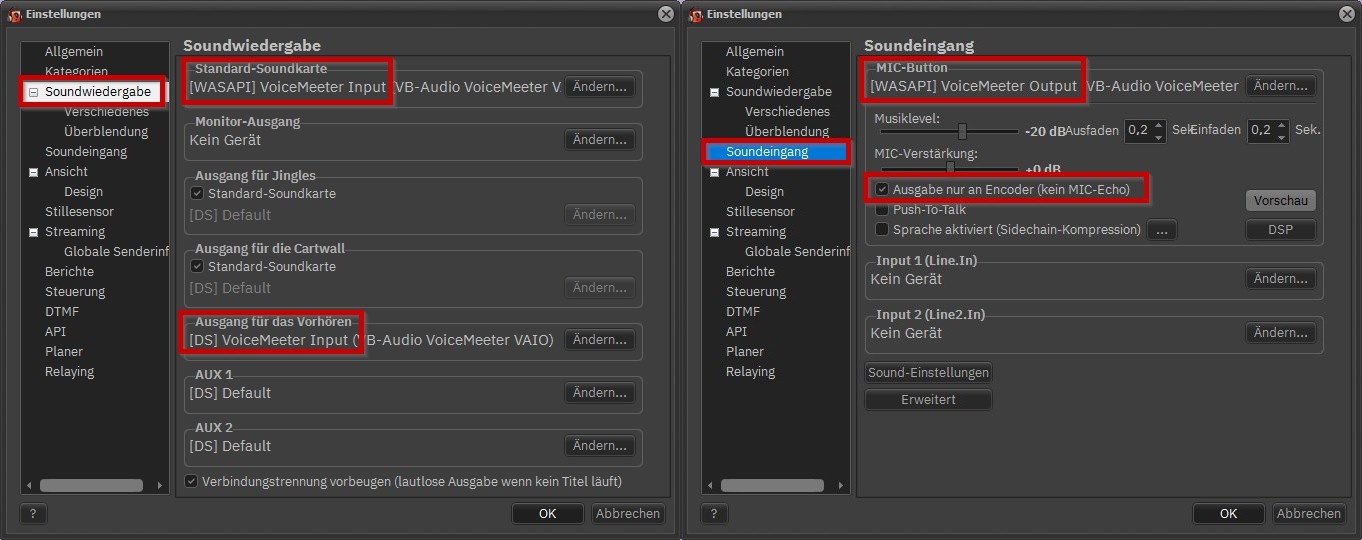
Skype Einstellungen
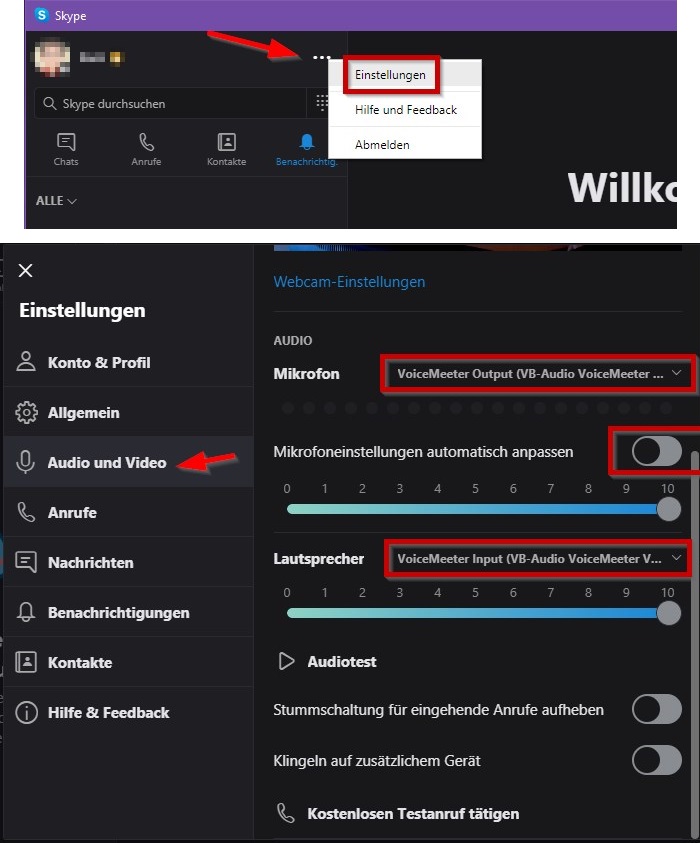
Soundmixer Einstellungen
